excel表格数据汇总使用教程
excel表格 部门汇总总数
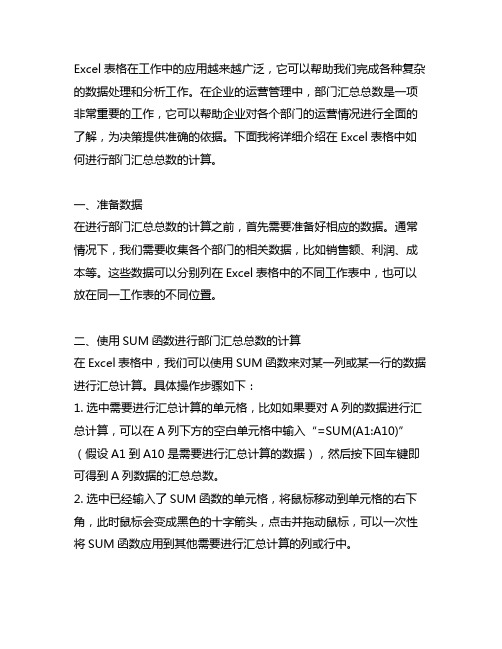
Excel表格在工作中的应用越来越广泛,它可以帮助我们完成各种复杂的数据处理和分析工作。
在企业的运营管理中,部门汇总总数是一项非常重要的工作,它可以帮助企业对各个部门的运营情况进行全面的了解,为决策提供准确的依据。
下面我将详细介绍在Excel表格中如何进行部门汇总总数的计算。
一、准备数据在进行部门汇总总数的计算之前,首先需要准备好相应的数据。
通常情况下,我们需要收集各个部门的相关数据,比如销售额、利润、成本等。
这些数据可以分别列在Excel表格中的不同工作表中,也可以放在同一工作表的不同位置。
二、使用SUM函数进行部门汇总总数的计算在Excel表格中,我们可以使用SUM函数来对某一列或某一行的数据进行汇总计算。
具体操作步骤如下:1. 选中需要进行汇总计算的单元格,比如如果要对A列的数据进行汇总计算,可以在A列下方的空白单元格中输入“=SUM(A1:A10)”(假设A1到A10是需要进行汇总计算的数据),然后按下回车键即可得到A列数据的汇总总数。
2. 选中已经输入了SUM函数的单元格,将鼠标移动到单元格的右下角,此时鼠标会变成黑色的十字箭头,点击并拖动鼠标,可以一次性将SUM函数应用到其他需要进行汇总计算的列或行中。
三、使用PivotTable进行部门汇总总数的计算除了使用SUM函数进行部门汇总总数的计算之外,我们还可以使用Excel表格中的数据透视表(PivotTable)功能来实现部门汇总总数的计算。
PivotTable功能可以帮助我们对数据进行灵活的汇总和分析,具体操作步骤如下:1. 选中包含需要进行汇总计算的数据的区域,然后依次点击“插入”-“数据透视表”。
2. 在弹出的对话框中,可以根据需要选择数据源和放置数据的位置,然后将需要进行汇总计算的字段拖动到“行标签”和“值”区域,这样就可以得到相应的部门汇总总数。
四、使用条件格式化进行部门汇总总数的可视化展示在进行部门汇总总数的计算之后,为了更直观地展示结果,我们可以使用Excel表格中的条件格式化功能对数据进行可视化展示。
Excel数据怎么分类汇总
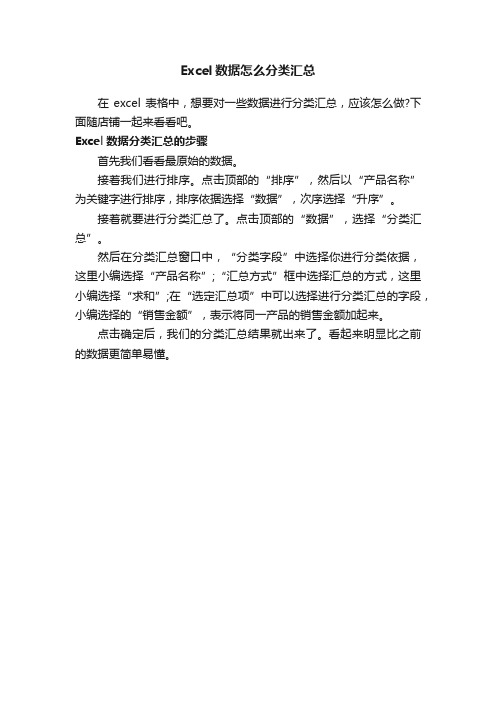
Excel数据怎么分类汇总
在excel表格中,想要对一些数据进行分类汇总,应该怎么做?下面随店铺一起来看看吧。
Excel数据分类汇总的步骤
首先我们看看最原始的数据。
接着我们进行排序。
点击顶部的“排序”,然后以“产品名称”为关键字进行排序,排序依据选择“数据”,次序选择“升序”。
接着就要进行分类汇总了。
点击顶部的“数据”,选择“分类汇总”。
然后在分类汇总窗口中,“分类字段”中选择你进行分类依据,这里小编选择“产品名称”;“汇总方式”框中选择汇总的方式,这里小编选择“求和”;在“选定汇总项”中可以选择进行分类汇总的字段,小编选择的“销售金额”,表示将同一产品的销售金额加起来。
点击确定后,我们的分类汇总结果就出来了。
看起来明显比之前的数据更简单易懂。
学习使用Excel进行数据汇总和数据透视表

学习使用Excel进行数据汇总和数据透视表第一章:Excel数据汇总的基本操作在进行数据汇总之前,需要先将原始数据导入Excel中。
使用Excel可以迅速进行数据的整理、汇总和分析,方便用户快速的获取有效的信息。
下面将介绍Excel数据汇总的基本操作。
1.1 插入数据表首先,在Excel中创建一个新的工作表,将需要汇总的数据逐行录入该表中。
确保每一行代表一条数据记录,每一列代表一个字段。
1.2 使用筛选和排序功能在Excel的数据汇总过程中,筛选和排序功能是非常常用的。
可以通过筛选功能选择特定的数据进行汇总,也可以通过排序功能按照一定的规则对数据进行排序,便于后续的分析和汇总。
1.3 使用公式进行数据计算Excel提供了丰富的内置函数,可以使用这些函数对数据进行计算和汇总。
常用的函数包括SUM、AVERAGE、COUNT等,可以通过这些函数对数据进行求和、平均值、计数等操作。
第二章:Excel数据透视表的构建与分析数据透视表是Excel中非常有用的功能,可以帮助用户更快速地理解和分析数据。
下面将详细介绍Excel数据透视表的构建与分析。
2.1 构建数据透视表在Excel中,选择需要进行数据透视分析的数据范围,然后点击数据选项卡中的“透视表”按钮,选择“创建透视表”选项。
按照向导的步骤选择需要汇总和分析的字段,即可生成数据透视表。
2.2 数据透视表的布局和格式设置在生成数据透视表后,可根据需要进行布局和格式的调整。
比如可以调整行标签、列标签、数值等的位置,设置数值格式、合并单元格等来使数据透视表更加清晰和美观。
2.3 对数据透视表进行分析数据透视表的最大优势是可以对大量的数据进行快速分析。
可以通过拖拽字段到对应的区域进行汇总、计算和筛选操作,生成需要的分析结果。
用户可以根据实际需求灵活地调整数据透视表的分析配置,以获取需要的信息。
第三章: Excel数据汇总和数据透视表的应用实例为了更好地理解和应用Excel数据汇总和数据透视表功能,下面将介绍两个具体的应用实例。
表格中汇总数据4种方法

表格中汇总数据4种方法表格中汇总数据4种方法1. 汇总行方法在表格中,通常我们需要对某一列的数据进行汇总,比如求和、求平均值等。
这时,我们可以使用汇总行方法来计算结果。
具体步骤如下:1.在表格的最后一行,添加一个汇总行。
列1 列2 列3 汇总列数据1 数据2 数据3 汇总公式2.在汇总列的单元格中,使用合适的公式计算需要的结果。
例如,如果要对列1求和,则可以使用SUM()函数,具体公式为=SUM(A1:A100)。
2. 使用Excel的函数除了汇总行方法之外,我们还可以利用Excel的函数来汇总数据。
Excel提供了丰富的函数库,可以满足各种汇总需求。
以下是几个常用的函数示例:•SUM()函数:用于求和。
例如,=SUM(A1:A100)表示对A1到A100范围内的数据求和。
•AVERAGE()函数:用于求平均值。
例如,=AVERAGE(B1:B100)表示对B1到B100范围内的数据求平均值。
•COUNT()函数:用于计数。
例如,=COUNT(C1:C100)表示计算C1到C100范围内非空单元格的个数。
•MAX()函数:用于找出最大值。
例如,=MAX(D1:D100)表示找出D1到D100范围内的最大值。
3. 使用PivotTable透视表PivotTable(透视表)是Excel中非常强大的数据汇总工具,可以灵活地对数据进行分析和汇总。
具体步骤如下:1.在Excel中选择需要汇总的数据范围。
2.点击“插入”选项卡中的“透视表”按钮,创建一个透视表。
3.在透视表的字段列表中,将需要汇总的字段拖拽到相应的区域,比如行标签区域、列标签区域和值区域。
4.根据需要,可以对透视表的设置进行调整,如排序、筛选等。
5.透视表会根据设定的字段和数据自动进行汇总,得到想要的结果。
4. 使用Google Sheets的查询功能如果你使用Google Sheets进行数据处理,可以使用其强大的查询功能来汇总数据。
查询功能提供了SQL类似的语法,可以方便地进行数据筛选和汇总。
工作表汇总怎么操作
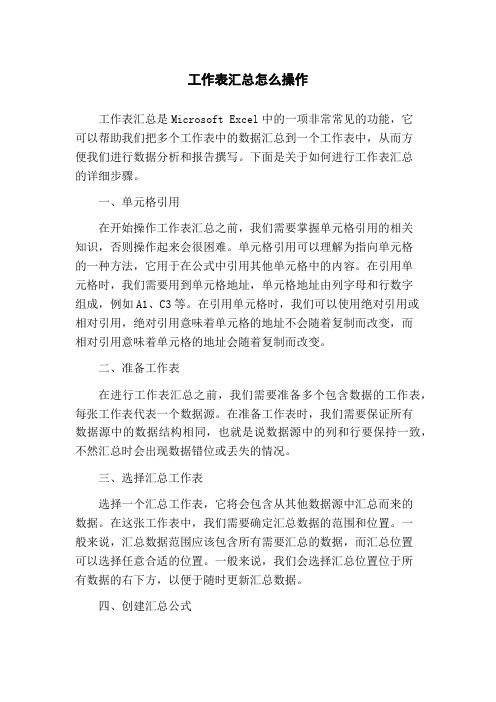
工作表汇总怎么操作工作表汇总是Microsoft Excel中的一项非常常见的功能,它可以帮助我们把多个工作表中的数据汇总到一个工作表中,从而方便我们进行数据分析和报告撰写。
下面是关于如何进行工作表汇总的详细步骤。
一、单元格引用在开始操作工作表汇总之前,我们需要掌握单元格引用的相关知识,否则操作起来会很困难。
单元格引用可以理解为指向单元格的一种方法,它用于在公式中引用其他单元格中的内容。
在引用单元格时,我们需要用到单元格地址,单元格地址由列字母和行数字组成,例如A1、C3等。
在引用单元格时,我们可以使用绝对引用或相对引用,绝对引用意味着单元格的地址不会随着复制而改变,而相对引用意味着单元格的地址会随着复制而改变。
二、准备工作表在进行工作表汇总之前,我们需要准备多个包含数据的工作表,每张工作表代表一个数据源。
在准备工作表时,我们需要保证所有数据源中的数据结构相同,也就是说数据源中的列和行要保持一致,不然汇总时会出现数据错位或丢失的情况。
三、选择汇总工作表选择一个汇总工作表,它将会包含从其他数据源中汇总而来的数据。
在这张工作表中,我们需要确定汇总数据的范围和位置。
一般来说,汇总数据范围应该包含所有需要汇总的数据,而汇总位置可以选择任意合适的位置。
一般来说,我们会选择汇总位置位于所有数据的右下方,以便于随时更新汇总数据。
四、创建汇总公式创建汇总公式是进行工作表汇总的关键步骤,它可以帮助我们将其他数据源中的数据汇总到汇总工作表中。
在创建汇总公式时,我们需要用到Excel中的SUM函数、IF函数、COUNT函数等。
下面是几个常见的汇总公式。
1、简单求和公式:SUM(range),表示对某个范围内的数值进行求和。
2、条件求和公式:SUMIF(range,criteria,sum_range),表示根据指定的条件对某个范围内的数值进行求和。
3、计数公式:COUNT(range),表示统计某个范围内的数值的数量。
怎样使用Excel自动分类汇总功能
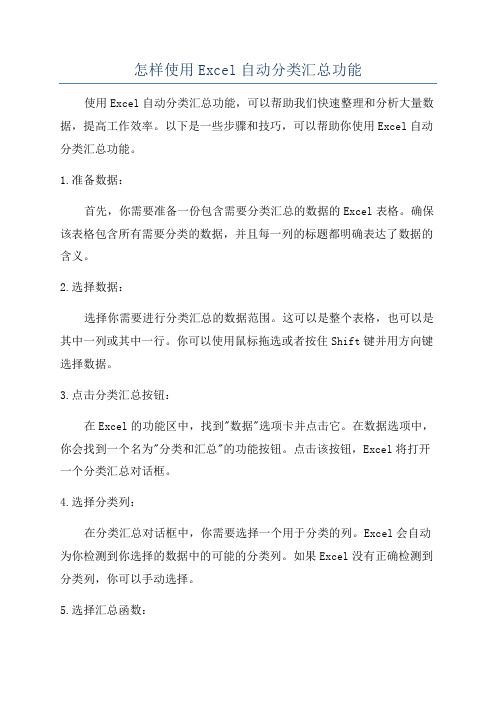
怎样使用Excel自动分类汇总功能使用Excel自动分类汇总功能,可以帮助我们快速整理和分析大量数据,提高工作效率。
以下是一些步骤和技巧,可以帮助你使用Excel自动分类汇总功能。
1.准备数据:首先,你需要准备一份包含需要分类汇总的数据的Excel表格。
确保该表格包含所有需要分类的数据,并且每一列的标题都明确表达了数据的含义。
2.选择数据:选择你需要进行分类汇总的数据范围。
这可以是整个表格,也可以是其中一列或其中一行。
你可以使用鼠标拖选或者按住Shift键并用方向键选择数据。
3.点击分类汇总按钮:在Excel的功能区中,找到"数据"选项卡并点击它。
在数据选项中,你会找到一个名为"分类和汇总"的功能按钮。
点击该按钮,Excel将打开一个分类汇总对话框。
4.选择分类列:在分类汇总对话框中,你需要选择一个用于分类的列。
Excel会自动为你检测到你选择的数据中的可能的分类列。
如果Excel没有正确检测到分类列,你可以手动选择。
5.选择汇总函数:选择一个汇总函数,该函数将应用于分类汇总过程。
例如,你可以选择求和、计数、平均值等。
Excel会根据你选择的汇总函数,对分类列中的数据进行计算。
6.选择汇总列:选择一个用于汇总的列。
这是你希望Excel提供有关已分类数据的其他信息的列。
例如,如果你正在分类汇总销售数据,你可以选择产品名称作为汇总列,并选择求和函数来计算销售总额。
7.设置附加选项:分类汇总对话框还提供了其他选项,可以帮助进一步细化汇总结果。
例如,你可以选择只显示主要汇总项目、添加子总计、进行排序等。
8.点击"确定"按钮:完成所有设置后,点击"确定"按钮。
Excel将自动为你提供分类汇总结果,该结果将显示在新的工作簿中。
9.定制化汇总结果:Excel提供了一些功能来定制汇总结果。
你可以对汇总结果的格式、布局和外观进行更改。
excel多工作表汇总的方法
excel多工作表汇总的方法
在Excel中,当我们需要从多个工作表中汇总数据时,可以采用以下方法。
首先,确保要汇总的工作表都在同一个工作簿中。
方法一:使用函数
1. 创建一个新的工作表,用于存放汇总数据。
2. 在汇总工作表的第一行创建与源工作表相同的列标题。
3. 在汇总工作表中,选择要汇总的数据范围的第一个单元格。
4. 输入以下公式,并按下回车键:
=SUM(Sheet1!A1:Sheet1!D10, Sheet2!A1:Sheet2!D10, Sheet3!A1:Sheet3!D10)其中,Sheet1、Sheet2和Sheet3是源工作表的名称,A1:D10是源工作表的数据范围。
5. 按住Ctrl键,同时单击鼠标,选中其他要汇总的工作表的相应范围。
6. 按下回车键,汇总数据将出现在汇总工作表中。
方法二:使用Consolidate工具
1. 创建一个新的工作表,用于存放汇总数据。
2. 点击“数据”选项卡,然后选择“汇总”组下的“汇总数据”选项。
3. 在打开的对话框中,选择“分类汇总数据”。
4. 在“引用”栏中,逐个点击“添加”按钮,选择要汇总的工作表,以及相应的数据范围。
5. 选择汇总数据放置的位置,点击“确定”。
6. 汇总数据将出现在新创建的工作表中。
这些方法可以帮助我们快速、准确地将 Excel 中多个工作表的数据进行汇总。
无论是简单的加和还是更复杂的统计分析,这些技巧都可以极大地提高工作效率。
Excel如何进行数据汇总和统计分析
Excel如何进行数据汇总和统计分析数据汇总和统计分析是Excel功能的重要部分,可以帮助用户更好地理解数据,并从中发现规律和特点。
在Excel中,可以使用不同的工具和函数进行数据汇总和统计分析,比如数据透视表、函数、图表等。
本文将详细介绍如何使用Excel进行数据汇总和统计分析。
一、数据汇总1.使用数据透视表进行数据汇总数据透视表是Excel中用于汇总和分析大量数据的工具,它可以帮助用户快速地对数据进行分组、汇总和计算,从而得出结论。
在Excel中,创建数据透视表非常简单,首先选中要进行汇总分析的数据区域,然后点击“插入”选项卡中的“数据透视表”按钮,选择数据透视表的范围和放置位置,然后根据需要选择要在数据透视表中显示的字段和计算方式,最后点击“确定”,即可生成数据透视表。
用户可以根据需要对数据透视表进行布局、样式和排列的调整,从而实现更详细和直观的数据汇总和分析。
2.使用函数进行数据汇总Excel中有很多函数可以帮助用户对数据进行汇总和统计分析,比如SUM、AVERAGE、COUNT等。
用户可以通过这些函数快速计算数据的总和、平均值、计数等。
例如,用户可以使用SUM函数计算某一列的数据总和,使用AVERAGE函数计算某一列的数据平均值,使用COUNT 函数计算某一列的非空单元格数量等。
用户还可以通过嵌套函数实现更复杂的汇总和统计分析,比如计算不同条件下的数据汇总、计算数据的百分比等。
3.使用筛选和排序进行数据汇总除了以上介绍的工具和函数,用户还可以通过筛选和排序功能进行数据汇总。
在Excel中,用户可以通过筛选功能筛选出符合特定条件的数据,然后进行汇总和统计分析。
用户也可以通过排序功能将数据按照指定的顺序排列,从而更直观地观察数据的规律和特点。
二、统计分析1.使用图表进行统计分析图表是一种直观显示数据规律和特点的工具,在Excel中,用户可以通过简单的操作创建各种类型的图表,比如柱状图、折线图、饼图等。
如何在Excel中进行多工作表的汇总
如何在Excel中进行多工作表的汇总在日常工作中,我们经常会遇到需要处理多个 Excel 工作表数据并进行汇总的情况。
掌握有效的方法来完成这项任务,可以大大提高工作效率,减少错误。
下面,我将详细介绍几种在 Excel 中进行多工作表汇总的实用方法。
一、使用“合并计算”功能“合并计算”是 Excel 中一个非常强大且易于使用的工具,适用于结构相同的多个工作表汇总。
首先,打开一个新的工作表,作为汇总结果的存放位置。
然后,点击“数据”选项卡中的“合并计算”按钮。
在弹出的“合并计算”对话框中,函数通常选择“求和”(如果需要其他计算方式,如平均值、计数等,也可以按需选择)。
接下来,点击“引用位置”右侧的折叠按钮,选择要汇总的第一个工作表中的数据区域(包括列标题),然后点击展开按钮,将其添加到“所有引用位置”列表中。
按照同样的方法,依次添加其他需要汇总的工作表的数据区域。
注意,要确保每个工作表的数据结构相同,即列的顺序和标题一致。
添加完所有引用位置后,勾选“首行”和“最左列”选项,这样可以确保按照列标题进行汇总。
最后,点击“确定”按钮,Excel 就会自动计算并在新工作表中显示汇总结果。
二、使用 SUM 函数结合三维引用如果多个工作表的结构完全相同,并且排列顺序有规律,我们可以使用 SUM 函数结合三维引用来进行汇总。
假设我们有三个工作表“Sheet1”、“Sheet2”和“Sheet3”,数据区域都是从 A1 到 B10。
在汇总工作表的对应单元格中输入公式“=SUM(Sheet1:Sheet3!A1)”,然后按下回车键。
这个公式表示对“Sheet1”到“Sheet3”这三个工作表中A1 单元格的值进行求和。
如果要对整个数据区域进行求和,可以使用类似“=S UM(Sheet1:Sheet3!A1:B10)”的公式。
需要注意的是,使用三维引用时,工作表的名称必须按照顺序排列,并且数据结构要完全一致。
三、使用数据透视表数据透视表是 Excel 中进行数据分析和汇总的强大工具,对于多工作表的汇总也非常适用。
excel表格年度数据汇总
在Excel中汇总年度数据,你需要按照以下步骤操作:
1.整理数据:确保你的数据已经按照年份进行了排序。
例如,所有的2022年
数据应该在2023年数据之前。
2.选择数据区域:在Excel的顶部菜单中,点击“数据”选项卡。
在“数据工具”
组里,你会看到一个名为“合并查询”或“合并和汇总”的功能。
点击它。
3.添加查询:在“合并查询”对话框中,点击“添加查询”按钮,然后选择你
想要汇总的年度数据范围。
4.选择要汇总的字段:在“合并查询”对话框中,选择你想要汇总的字段,例
如“销售额”。
5.选择汇总类型:在下拉菜单中选择你想要的汇总类型,例如“求和”或“平
均值”。
6.确定:点击“确定”,Excel会创建一个新的工作表,显示汇总后的年度数据。
7.格式化结果:你可以使用Excel的常规工具来格式化你的汇总结果,例如使
用颜色、字体或条件格式。
8.保存工作簿:完成所有操作后,别忘了保存你的Excel工作簿。
这就是在Excel中汇总年度数据的基本步骤。
不过,不同的Excel版本可能会有一些差异,所以如果你遇到问题,建议查阅你使用的Excel版本的官方文档或在线教程。
- 1、下载文档前请自行甄别文档内容的完整性,平台不提供额外的编辑、内容补充、找答案等附加服务。
- 2、"仅部分预览"的文档,不可在线预览部分如存在完整性等问题,可反馈申请退款(可完整预览的文档不适用该条件!)。
- 3、如文档侵犯您的权益,请联系客服反馈,我们会尽快为您处理(人工客服工作时间:9:00-18:30)。
excel表格数据汇总使用教程
excel表格数据汇总使用教程:
数据汇总步骤1:在做分类汇总前,需要先对数据进行排序,否
则无法进行分类汇总,如下数据:我们要对物料编码进行分类汇总,则可以先对此列进行排序。
数据汇总步骤3:排序后的结果如下图:
数据汇总步骤4:点击数据区域中的任一单元格,在“数据”选
项卡的“分级显示”组中单击“分类汇总,此时弹出分类汇总对话框,且系统自动选中所有的数据。
数据汇总步骤5:在“分类汇总”对话框中,分类字段表示要进
行分类汇总的字段,汇总方式中可选以计数、求和、平均值等汇总
方式,选定汇总项:表示要根据实际进行汇总的数据。
此处实际选
择的字段如下图所示。
之后选择确定即可。
数据汇总步骤6:此时的结果如下图:
数据汇总步骤7:可以看到在数据左上角上显示了1、2、3的级别,可以点击不同的数字显示不同级别的汇总结果。
如果不再需要
汇总结果,则可以在分类汇总对话框中点击:全部删除,即可。
